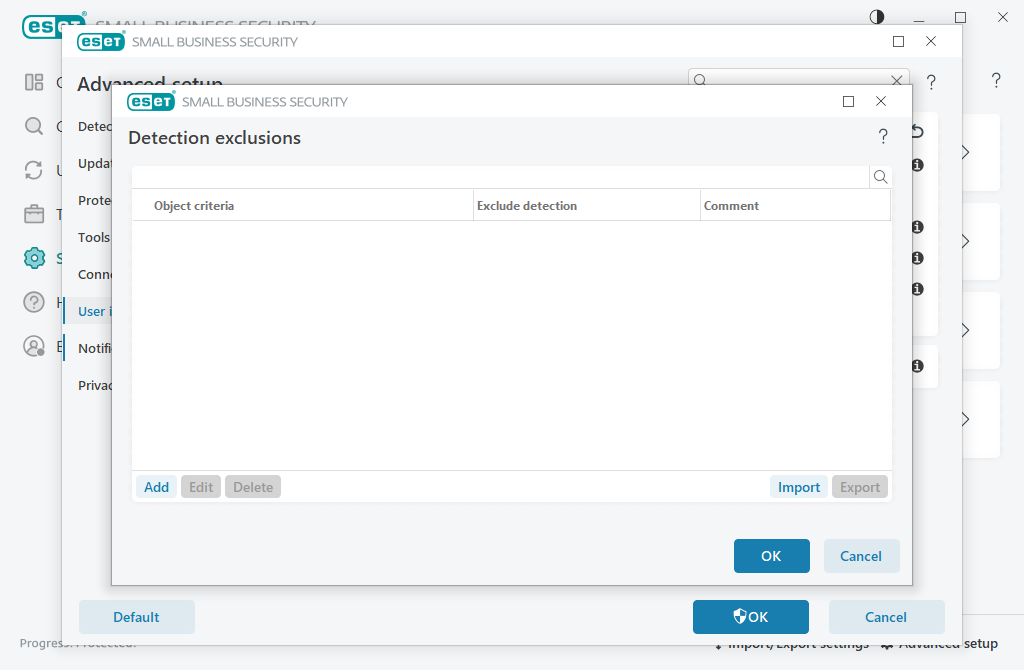Elementen van gebruikersinterface
U kunt de ESET Small Business Security-werkomgeving (GUI) aanpassen aan uw behoeften via Geavanceerde instellingen > Gebruikersinterface > Elementen van gebruikersinterface.
Kleurmodus: selecteer het kleurenschema van de ESET Small Business Security GUI in het vervolgkeuzemenu:
•Hetzelfde als de systeemkleur: hiermee stelt u het kleurenschema van ESET Small Business Security in overeenkomstig de instellingen van uw besturingssysteem.
•Donker:ESET Small Business Security heeft een donker kleurenschema (donkere modus).
•Licht:ESET Small Business Security heeft een standaard, licht kleurenschema.
U kunt ook het kleurenschema van de ESET Small Business Security GUI selecteren in de rechterbovenhoek van het hoofdprogrammavenster. |
Welkomstscherm weergeven bij het opstarten: geeft het welkomstscherm van ESET Small Business Security weer tijdens het opstarten.
Geluidssignaal gebruiken: speelt een geluid af als er zich een belangrijke gebeurtenis voordoet tijdens een scan, bijvoorbeeld als er een bedreiging wordt ontdekt of als het scannen is voltooid.
Transparante achtergrond: hiermee schakelt u een transparant achtergrondeffect in voor het hoofdprogrammavenster. Transparante achtergrond is alleen beschikbaar voor de nieuwste Windows-versies (RS4 en later).
Integreren in het contextmenu: hiermee kunt u de besturingsonderdelen van ESET Small Business Security integreren in het contextmenu.